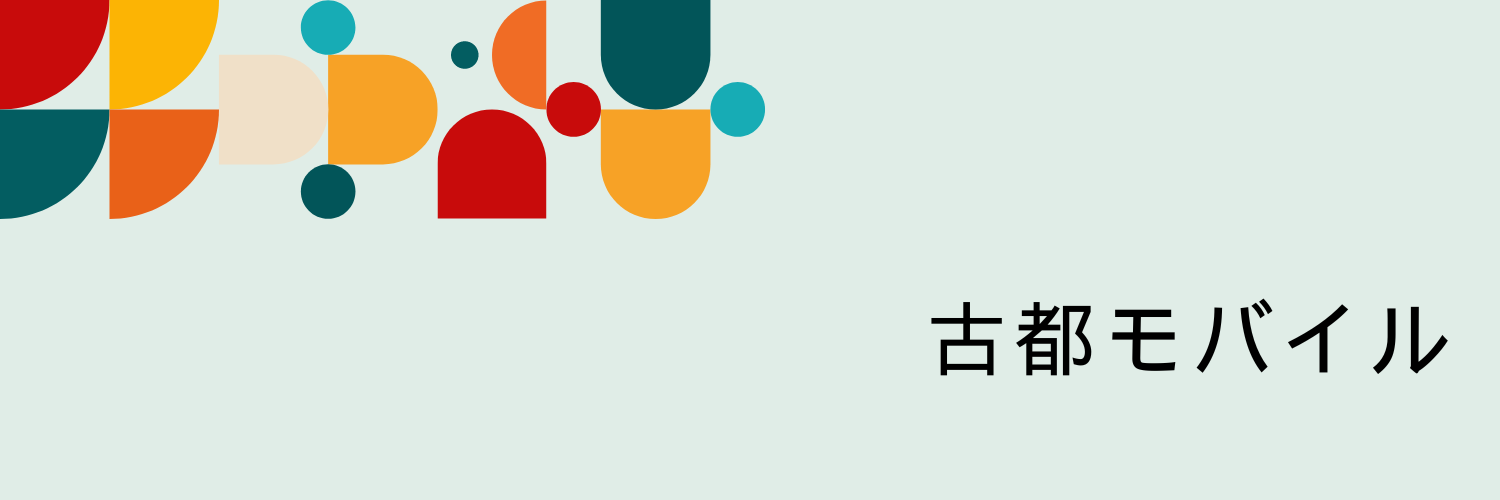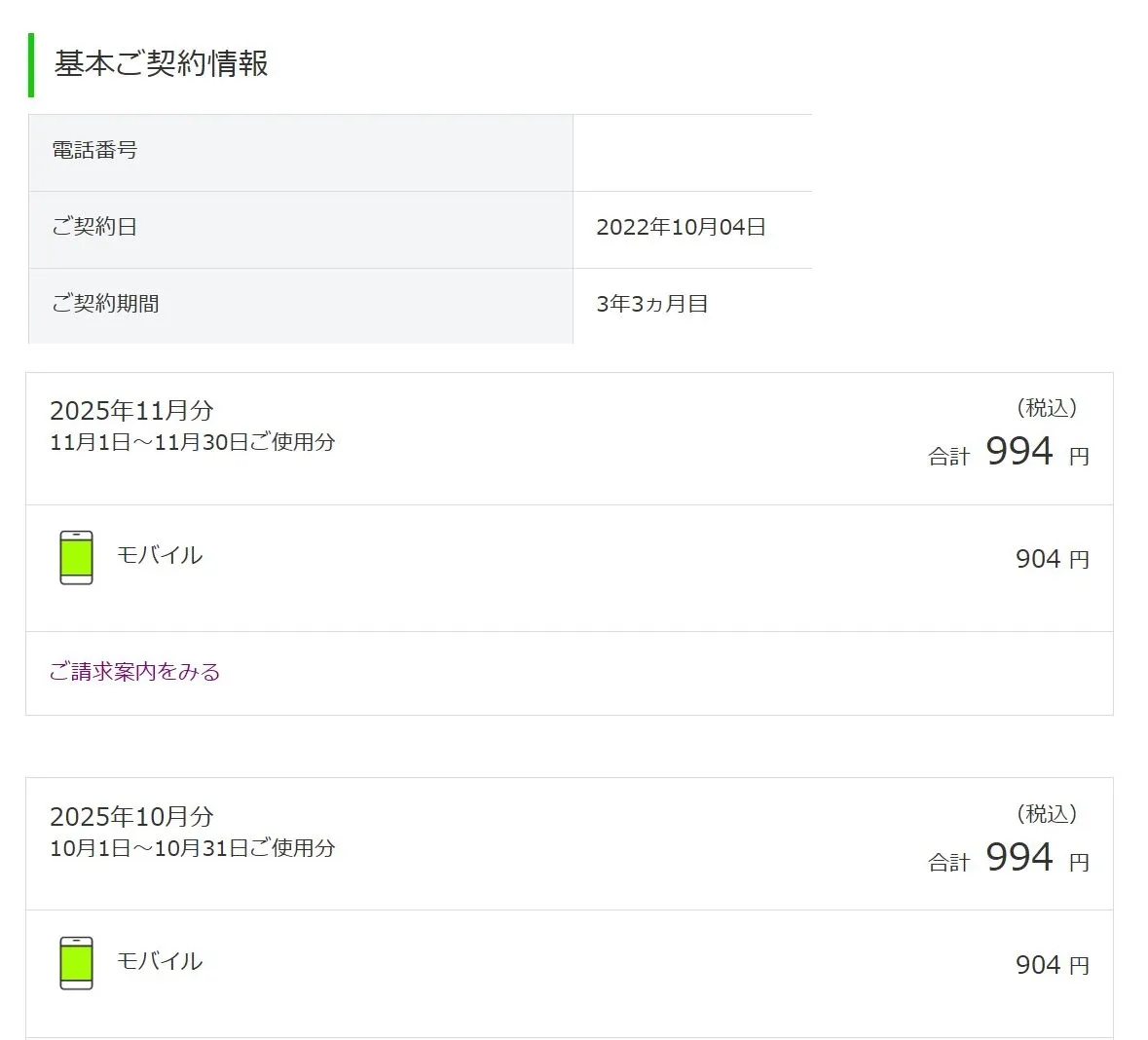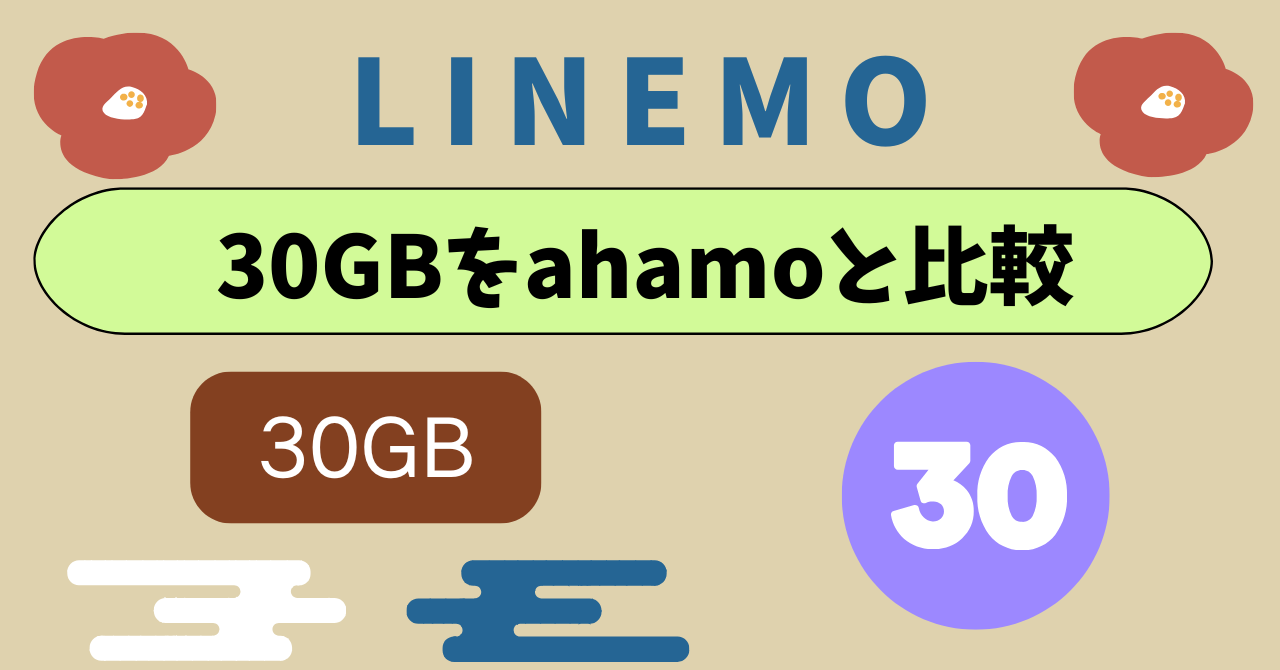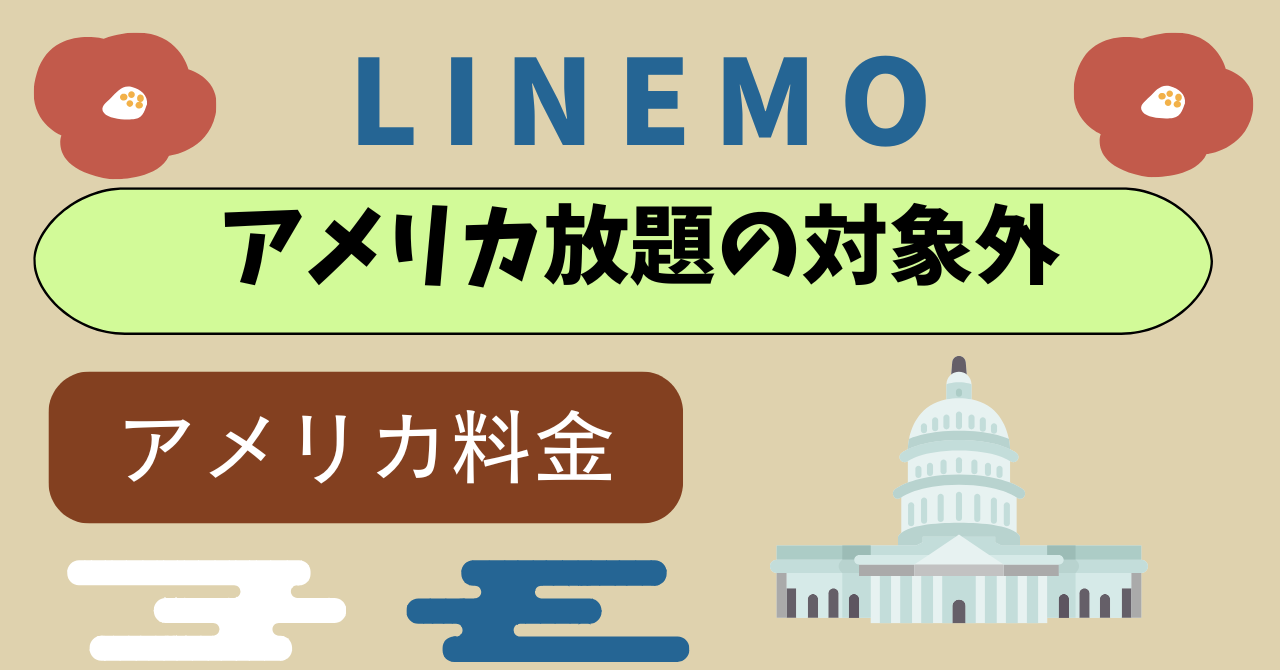LINEMOでiPadを利用する場合は以下の様な使い方があります。
LINEMOでiPad使用する用途
- お絵描き、イラストができる
- 写真や動画の編集ができる
- 映画、ドラマ、動画を視聴する
- ゲームをプレイする
- リモートワークする
- サブモニターにする
- 電子書籍を読む
- 地図やカーナビに使う
LINEMOでiPad購入どうする?
LINEMOではiPadの端末セット販売や機種変更はしておりません。
iPadはユーザー自身で用意することになります。
【主なiPad購入先】
| iPad購入場所 | メリット | デメリット |
|---|---|---|
| Appleストア(店舗) | ・展示機・在庫の豊富 ・専門知識を持った店員からアドバイスを聞ける |
・新トクするサポートが利用できない ・回線移行やデータ移行を自分で行う必要がある |
| ネットショッピングサイト | ・ポイントが使える・貯まる ・自宅にいながら購入・受け取りができる ・ポイント還元セールでお得に購入 |
・お得な還元時期以外は損する ・楽天やヤフーショッピングなど選定する見極めが必要 |
| 家電量販店 | ・店員の方に相談できる ・展示品のiPadを手に取って確認できる |
・SIMフリー端末は、キャリアが提供する端末と比べて一般的に本体価格が高い ・保証やサポート体制が不十分 |
| ソフトバンクオンラインショップ | ・新トクするサポートが使える ・保証オプションに加入できる |
・あんしん保証パックの加入は後から加入できない ・端末のみ購入でも分割審査はある |
ソフトバンクオンラインショップでipad端末のみ購入
ソフトバンクオンラインショップでは、iPadの端末のみ購入が可能です。
| 必要なもの | ・本人確認書類 ・クレジットカード |
|---|---|
| 注意点 | ・一括払いは新トクするサポート対象外 ・「あんしん保証パック」加入は購入時のみ ・回線契約が必要な割引は利用不可 |
| メリット | ・48回払いは新トクするサポートが利用できる ・ソフトバンク回線契約なしで端末購入できる |
| デメリット | ・新トクするサポートでお得にするには端末返却が必要 ・端末割引キャンペーンは全て使えない |
-
- 01ソフトバンクオンラインショップにアクセス
- ソフトバンクオンラインショップにアクセスして画面右上のメニュー「≡」をタップし、「購入機種を探す」をタップ、機種一覧の下の「機種のみを購入する場合はこちら」をタップ
ソフトバンクオンラインショップはこちら
-
- 02購入する機種を選ぶ
- 購入する機種の「予約・購入する」をタップ、ソフトバンク契約の有無や受け取り方法を選び「次へ」をタップ、カラーや容量を選ぶ、一括払いで購入する場合は「一括払い」を選び「次へ」をタップ
-
- 03購入完了
- あんしん保証パックの加入有無を選び「次へ」をタップ、「購入手続きに進む」をタップ、必要なアクセサリがあれば選び「次へ」をタップ必要なものを確認して「お客さま情報の入力に進む」をタップし購入手続きを完了させる
Apple Storeで確実性と信頼性が高く、安心してiPad端末のみ購入できる
iPadの本体は、Apple Storeオンラインや街中のApple Storeで購入できます。本体購入後に、LINEMOのSIMカードを挿入して使うことができます。
| メリット | ・キャリアよりも端末代金が安い ・プリインストールされたアプリがない ・金利0%の分割払いが利用できる ・下取り額との差額の支払いで購入できる |
|---|---|
| Apple Store(実店舗)のポイント | ・在庫があればすぐに持ち帰れる ・様々な製品を実際に試せる |
| Apple Store(オンライン)のポイント | ・認定整備済品が選べる場合あり ・楽天リーベイツ経由で楽天ポイントがもらえる場合あり |
| まとめ | セットでApple製のアクセサリが購入できることや、下取りのサービスが利用できることがメリットです。Apple公式サイトでは、新品のほか、返品された製品などを整備したうえで製品保証をつけて販売するApple認定整備済製品も購入できます。 |
家電量販店でiPad端末のみ購入する
ビックカメラやヤマダ電機やヨドバシカメラのような家電量販店でも、iPad本体だけを購入できます。
多くの家電量販店では、ポイント還元や割引セールが頻繁に行われており、これを利用することでお得に購入できることが多いです。
また、他の家電製品と一度にまとめて購入することで、セット割引などの追加特典を受けられます。
加えて、量販店独自の保証プランや延長保証が提供されている場合もあり、選択肢が広がります。
【家電量販店のメリット】
| ポイントを貯めることができる | iPadの購入で現金での支払の時のポイント還元率が10%になります。ポイントを貯めて、次回の買い物の購入代金にそのポイントを充てることができるため、お得に買い物ができます。 |
|---|---|
| ケースなどアクセサリの豊富さ | 圧倒的に幅広い商品の中からアクセサリー選べます。 |
| 店員にアクセサリ含めて相談できる | iPadの実機に触れながらモデルや容量の選び方に関する相談と数ある取扱い商品の中からアクセサリやモバイルバッテリーなどの関連アイテムも含めてアドバイスいただけます。 |
| 家電量販店ならではの特典 | 他の家電製品とまとめて購入することで追加特典を受けられるキャンペーン実施がある |
楽天市場の楽天スーパーセールでiPadをお得に購入できる
楽天市場は、ポイント還元率が高いECサイトです。セールに加え、ポイント還元率がアップするキャンペーンが頻繁に開催されています。
| 1月 | 初売りセール |
|---|---|
| 3月 | 楽天スーパーセール |
| 5月 | GWセール |
| 6月、9月 | 楽天スーパーセール |
| 11月 | 楽天ブラックフライデー・楽天イーグルス感謝祭 |
| 12月 | 楽天スーパーセール・楽天大感謝祭 |
| 毎月 | 楽天マラソン |
| 毎月1日 | ワンダフルデー |
Yahoo!ショッピングでは高額PayPay還元でiPadをお得に購入できる
Yahoo!ショッピングは、iPad購入でPayPayポイントを貯められます。
Yahoo!ショッピングでは、セールやキャンペーンが頻繁に開催されており、iPadを含む多数の商品がお得に購入できます。
| 1月 | 初売りセール |
|---|---|
| 2月、6月、11月 | 超PayPay祭 |
| 12月 | 年末大感謝祭 |
| 毎月5日・15日・25日 | 5のつく日キャンペーン |
LINEMOでipad使う前の準備
LINEMOでipad使う準備ポイント
- 携帯電話の電波を利用することで使える「Wi-Fi + セルラーモデル」を使うこと
- iPadは音声通話とSMSが利用できない
- 2021年以前発売のSIMロックがかかったiPadはLINEMOで利用できない
- 実際にLINEMOで動作するiPadであるか確認する
iPadはセルラー版iPadモデルを使う
iPadには、Cellular(セルラー)モデルとWi-Fiモデルの2種類がありますが、LINEMOで使えるのは、Cellular(セルラー)モデルです。
| Cellular モデル (セルラー) |
Wi-Fi通信が使えるだけでなく、モバイルデータ通信を利用してインターネットに接続できる |
|---|---|
| Wi-Fi モデル (ワイファイ) |
Wi-Fi通信でのみ、インターネットに接続できる |
iPadのWi-Fi+CellularはLINEMOのSIMカードを挿入するためのSIMスロットが側面にあります。
Wi-Fiに接続することはもちろん、LINEMOのSIMカードを挿入してインターネットをご利用できます。
iPadはデータ通信とテザリングのみ利用できる
LINEMOでiPadを利用する場合は、4G通信と5G通信のデータ通信とテザリングのみ利用できます。
iPad には通話機能や電話番号宛ての SMS 機能はありませんので、LINEMO動作確認端末一覧でも、「音声通話」「SMS」は全機種未対応になっています。
セルラーモデルのiPadに、音声通話付きのSIMを挿入しても、090、080、070番号のモバイルの通話機能は使うことができないため、ご注意下さい。
| データ通信 | LINEMOでは、ソフトバンク回線をそのまま利用しているため、キャリア品質の高速通信が期待できます。 SoftBank 5Gは、2022年3月末の時点で人口カバー率が90%を突破しています。現在は全国の主要都市を中心にエリアを展開していますが、今後はさらに広いエリアへ拡大していく予定です。 |
|---|---|
| テザリング | LINEMOにはベストプランとべストプランVがありますが、どちらの料金プランでもテザリングは無料となっています。申し込みも不要で、通信データ容量に応じて追加料金を支払う必要もありません。 |
SIMロックがかかっているipadはLINEMOで利用不可
現在、発売のiPadは全キャリアSIMロックがかかっていていませんが、2021年以前に発売のiPadはSIMロックがかかっていますのでLINEMOで利用できません。
| ソフトバンク版iPad | 2021年5月11日までに発売の機種がSIMロックがかかっている |
|---|---|
| ドコモ版ipad | 2021年8月26日までに発売の機種がSIMロックがかかっている |
| au版ipad | 2021年9月30日までに発売の機種がSIMロックがかかっている |
iPadは動作確認済みであることが前提条件
LINEMOでは動作確認済みのiPadを掲載しています。こちらに掲載された以外のiPadは動作を保証しておりませんので自己責任で利用することになります。
ソフトバンク版iPadで動作確認済み端末
- iPad (第10世代)
- iPad (第9世代)
- iPad (第8世代)
- iPad (第7世代)
- iPad (第6世代)
- iPad Air 13インチ(M2)
- iPad Air 11インチ(M2)
- iPad Air(第5世代)
- iPad Air(第4世代)
- iPad Air(第3世代)
- iPad mini(第6世代)
- iPad mini(第5世代)
- iPad Pro 13インチ(M4)
- iPad Pro 12.9インチ(第6世代)
- iPad Pro 12.9インチ(第5世代)
- iPad Pro 12.9インチ(第4世代)
- iPad Pro 12.9インチ(第3世代)
- iPad Pro 12.9インチ(第2世代)
- iPad Pro 11インチ(M4)
- iPad Pro 11インチ(第4世代)
- iPad Pro 11インチ(第3世代)
- iPad Pro 11インチ(第2世代)
- iPad Pro 11インチ(第1世代)
- iPad Pro 10.5インチ(第1世代)
その他、ドコモ版、au版、SIMフリー版iPadの動作確認がされています。
最新のiPadなら全てLINEMOで対応しています。
LINEMOでipadを使う注意点
LINEMOでipadを使う注意点
- LINEMOはデータシェアのオプションは提供していません。現状、対応予定はありません。
- LINEMOはデータ通信のみに機能をしぼることで、料金を抑えられるメリットを活かせない
- iPadのAPN設定は、APN構成プロファイルのインストールで行います。APN構成プロファイルは携帯電話会社から提供される設定ファイルで、インターネットの接続に必要な情報が記載されています。
- 「LINEMOベストプラン」「LINEMOベストプランV」どちらかの選択になる
iPad利用に最適なシェアプランはない
シェアプランは、スマホ用料金プランを利用中の方が、スマホのデータ容量をタブレットなどの別の端末に分け合える子回線専用のプランです。
LINEMOではシェアプランの提供をしていないので、ベストプランもしくはベストプランVを契約することになります。
シェアプランとは
- 高速データ通信容量を複数のSIMカードでわけあってご利用いただくプラン
- おひとりでスマホとタブレットなど2台以上を利用される場合におすすめ
- 同じ場所にいなくてもデータシェアできる
- 足りない人にパケットを分け合って使えるので余ったパケットを有効活用できる
データ通信専用プランがない
iPadは音声通話やSMSが使えないので、音声通話SIMではなくデータ通信SIMが向いていますが、LINEMOでは音声通話SIMのみ提供しています。
余計な音声通話が付くことで料金が少々高くなっているので無駄に料金を支払うことになります。
| データSIM | ・モバイル回線を利用し、インターネットを利用できる ・電話回線を利用した音声通話は利用できない |
|---|---|
| 音声通話SIM | ・電話回線を利用した音声通話が可能 ・データSIMでできることはすべて可能 |
iPadのAPN設定方法
他通信事業者のAPN構成プロファイルがある場合はまず最初にAPN構成プロファイルを削除してからLINEMOのAPN構成プロファイルのインストールを行ってください。
APN構成プロファイルの削除については以下の手順を参考に行ってください。
- ホーム画面より「設定」をタップ
- 「一般」をタップする
- 「VPNとデバイス管理」をタップする
- 削除対象の「構成プロファイル」を選択する
- 「プロファイルを削除」をタップする
- 「パスコード」を入力する
- 「削除」をタップ
- 削除されていることを確認する
-
- 01APN構成プロファイルをダウンロードする
- こちらのURLをiPhone・iPadを使用してSafariで開き、APN構成プロファイルをダウンロードしてください。
ダウンロードはこちら
-
- 02APN構成プロファイルをインストールする
- 1.「設定」をタップしてください。
2.「プロファイルがダウンロードされました」のメッセージをタップしてください。
3.「インストール」をタップしてください。
-
- 03パスコードを入力する
- パスコードを求められた場合、画面に従ってパスコードを入力してください。
-
- 04プロファイルをインストールする
- インストールを選択して次へ進んでください。
-
- 05完了ボタンをタップする
- こちらで設定は完了です。
設定を完了しても「4G」または「5G」表示にならない場合は、機内モードのON→OFFをお試しください。
iPadに最適なLINEMOのプランについて
LINEMOベストプランは、月のデータ使用量が3GB未満なら月額990円、3GBを超えると10GBまで月額2090円で使えます。
LINEMOベストプランVの料金は、月のデータ使用量が30GBまで月額2970円です。
シェアプランなどは対応していない代わりに、LINE通話、ビデオ通話は容量を消費せずに利用可能です。
30GBを超えるプランが用意されていないので、動画やゲームをする人は容量不足になる可能性があるので、ご注意ください。
LINEMOプラン特徴
- データ専用プランはない
- データ繰り越し、シェアはできない
- 30GB以上のプランがない
- 大盛りオプションがない
| プラン | ベストプラン | ベストプランV |
|---|---|---|
| 月額基本料 データ通信容量 |
~3GB:990円 ~10GB:2090円 |
30GB:2970円 |
| 通信速度 | 平均Ping値: 39.35ms 平均ダウンロード速度: 66.07Mbps 平均アップロード速度: 13.02Mbps |
|
| 速度制限時の通信速度 | 最大300kbps | 最大1Mbps |
| 5分かけ放題オプション | 550円 | 無料 |